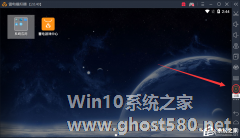-
雷电模拟器多开如何设置才不卡?雷电模拟器多开设置不卡的方法
- 时间:2024-05-17 05:32:44
大家好,今天Win10系统之家小编给大家分享「雷电模拟器多开如何设置才不卡?雷电模拟器多开设置不卡的方法」的知识,如果能碰巧解决你现在面临的问题,记得收藏本站或分享给你的好友们哟~,现在开始吧!
雷电模拟器多开如何设置才不卡?相信有不少用户对于雷电模拟器这款软件并不会陌生,甚至使用的用户也是非常多,而我们在使用雷电模拟器多开功能的时候会出现卡顿的现象,那么遇到这种情况应该怎么办呢?下面就和小编一起来看看雷电模拟器多开设置不卡的方法吧。
雷电模拟器多开设置不卡的方法
1、打开雷电多开器,根据自己的需要设置一个模拟器。

2、点击模拟器右侧的小齿轮图标 可以对单独某个模拟器进行属性的修改。修改分辨率,修改cpu、内存占用等。改好后保存确定。

3、进入设置 文字, 或者底部的 多开设置,进入多开设置界面。

4、帧数可以适当少点20左右差不多,同时声音记得要关了。降低cup内存的占用。

以上就是系统之家小编为你带来的关于“雷电模拟器多开如何设置才不卡?雷电模拟器多开设置不卡的方法”的全部内容了,希望可以解决你的问题,感谢您的阅读,更多精彩内容请关注系统之家官网。
以上就是关于「雷电模拟器多开如何设置才不卡?雷电模拟器多开设置不卡的方法」的全部内容,本文讲解到这里啦,希望对大家有所帮助。如果你还想了解更多这方面的信息,记得收藏关注本站~
【Win10系统之家www.ghost580.net文★章,转载请注明出处!】
相关文章
-
 雷电模拟器多开如何设置才不卡?相信有不少用户对于雷电模拟器这款软件并不会陌生,甚至使用的用户也是非常多,而我们在使用雷电模拟器多开功能的时候会出现卡顿的现象,那么遇到这种情况应该怎么办呢?下面就和小编一起...
雷电模拟器多开如何设置才不卡?相信有不少用户对于雷电模拟器这款软件并不会陌生,甚至使用的用户也是非常多,而我们在使用雷电模拟器多开功能的时候会出现卡顿的现象,那么遇到这种情况应该怎么办呢?下面就和小编一起... -
 雷电模拟器怎么多开?雷电模拟器多开怎么设置不卡?有不少朋友使用安卓模拟器就是为了多开,今天系统之家小编给朋友们讲讲雷电模拟器这款软件怎么多开应用,感兴趣的朋友看看吧。1、打开雷电模拟器,在右侧的工具栏中点击“...
雷电模拟器怎么多开?雷电模拟器多开怎么设置不卡?有不少朋友使用安卓模拟器就是为了多开,今天系统之家小编给朋友们讲讲雷电模拟器这款软件怎么多开应用,感兴趣的朋友看看吧。1、打开雷电模拟器,在右侧的工具栏中点击“... -
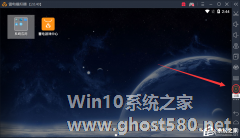
雷电安卓模拟器如何设置分辨率?雷电安卓模拟器设置分辨率的方法
雷电安卓模拟器如何设置分辨率?雷电安卓模拟器支持手柄使用,支持游戏多开等,根据情况调整分辨率,可以让游戏更加顺畅,那么,要怎么设置分辨率呢,下面就给大家分享具体步骤。
1、首先打开雷电安卓模拟器,然后在其界面右侧的功能列表中找到“设置”按钮并打开;
2、一般来说“设置”按钮在右侧的功能列表中直接就能看到,如果没找到可以点击“更多功能”,在“更多功能”中即可找到... -
 雷电模拟器如何设置最流畅?很多小伙伴都喜欢使用雷电模拟器这款软件,而使用时间久了以后会发现使用模拟器会出现卡顿或者提示内存不足的现象,那么应该如何将雷电模拟器设置为最流畅呢?下面就和小编一起来看看有什么...
雷电模拟器如何设置最流畅?很多小伙伴都喜欢使用雷电模拟器这款软件,而使用时间久了以后会发现使用模拟器会出现卡顿或者提示内存不足的现象,那么应该如何将雷电模拟器设置为最流畅呢?下面就和小编一起来看看有什么...